خیلی از کاربران وبنولوگ درخواست تغییر دامنه اصلی هاستشان را میکنند. این در حالی است که از سیستم مدیریت محتوای وردپرس روی هاست خود استفاده میکنند. زمانی که ما دامنه اصلی هاست شما را تغییر میدهیم، پس از آن شما به عنوان مدیر سایت باید دست به کار شده و مقادیر دامنه جدید را با دامنه قدیمی در جای جای پایگاه داده تعویض نمایید. همچنین نامهای جدید پایگاه داده وردپرس به همراه نام کاربری آن در سند پیکربندی وردپرس با نام wp-config.php را باید وارد کنید.
پس از انجام این موارد سایت شما در دسترس قرار خواهد گرفت. در غیر این صورت پس از تغییر دامنه اصلی هاست شما، بازدید کننده نمیتواند صفحات سایت شما را ببیند. همچنین شما هم نمیتوانید وارد پیشخوان وردپرس خود شوید.
جایگزین کردن دامنههای قدیمی سایت با دامنه جدید در پایگاه داده وردپرس
برای این منظور روشهای مختلفی پیش روی شماست که یکی از بهترین آنها استفاده از نرم افزار phpMyAdmin است که از طریق کنترل پنل (سی پنل یا دایرکت ادمین) هاست در اختیار شماست. پس وارد کنترل پنل میشوید و به این قسمت مراجعه میکنید. شما با ابزاری با نام phpMyAdmin روبرو هستید که هر نوع تغییری که خواسته باشید را میتوانید روی تمامی پایگاههای دادهٔ فضای میزبانی خود اعمال نمایید. از جمله پایگاه دادهٔ وردپرس.
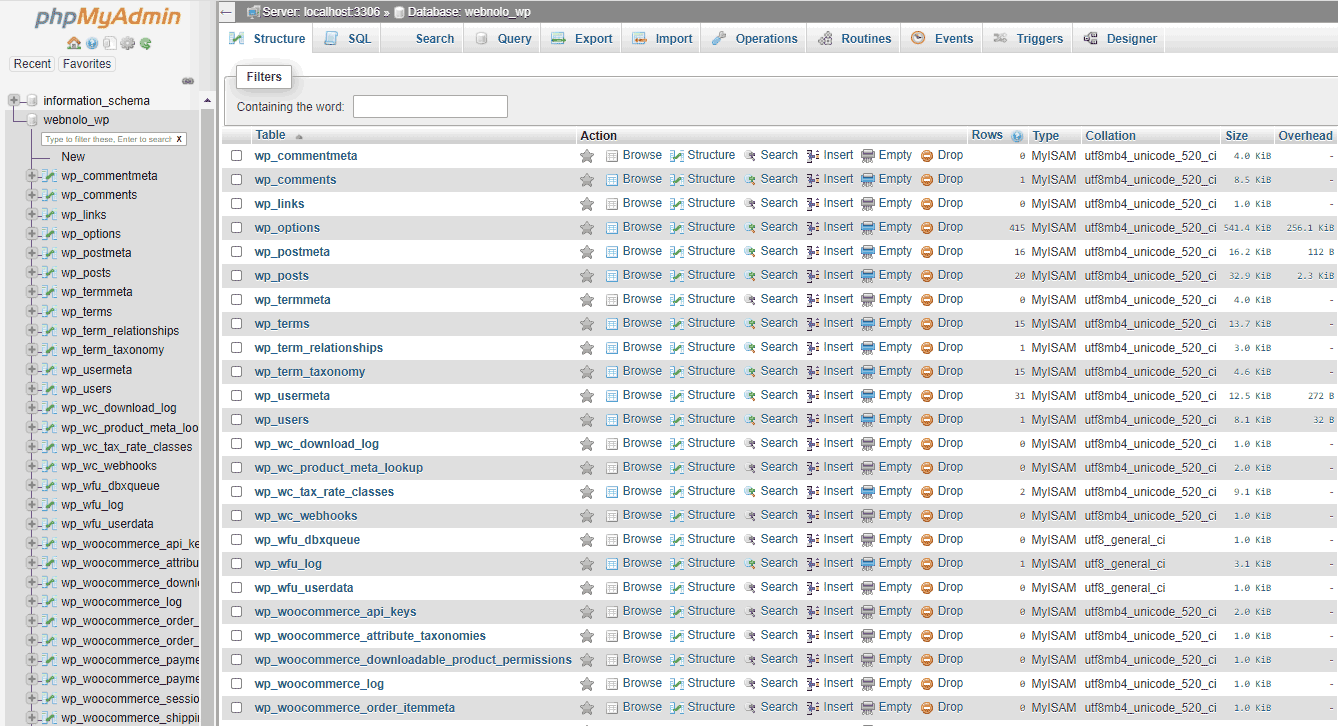
هر پایگاه داده جداول مختلفی را شامل میشود. دامنهٔ سایت شما به صورت رشته در چند تا از جداول وجود دارد که باید آنها را جایگزین نمایید. مهمترین این جداول عبارتند از:
- wp_options
- wp_posts
- wp_postmeta
جدول wp_options جدول گزینههای تنظیماتی وردپرس شماست. باید درون ستون option_value دنبال دامنهٔ قدیمی گشت.
جدول wp_posts همانطور که از اسمش پیداست، مربوط به محتویات سایت شما که مثلا اگر عکسی را درون نوشتههای خود بارگذاری کرده باشید، با url دامنه قبلی در دسترس است که قطعاً خطا خواهد داد. پس باید درون ستونهای guid و post_content و post_excerpt به دنبال دامنههای قدیمی گشت و آنها را با دامنه تازه جایگزین کرد.
جدول wp_postmeta هم اطلاعات جانبی هر کدام از نوشتههای سایت شماست که در بین مقادیر ستون meta_value آنها ممکن است دامنه قدیمی سایت شما هم موجود باشد.
حالا که متوجه شدیم در کجای پایگاه دادهٔ وردپرس، دامنهٔ سایت ذخیره میشود، به سراغ ابزار Find and Replace میرویم. این ابزار همانطور که از اسمش پیداست، داخل جداول وردپرس جستجو میکند و یک عبارت را با یک عبارت دیگر جایگزین مینماید.
شما باید در صفحهٔ اصلی phpMyAdmin از نوار سمت چپ صفحه روی پایگاه دادهٔ مورد نظر خود کلیک کنید (طبق تصویر بالا). حالا که وارد پایگاه داده شدید، باید یکی یکی وارد جدولهایی شوید که فهرست آن را در بالا آوردیم. مثلا ابتدا جدول wp_options را پیدا کنید و روی عنوان آن کلیک کنید تا وارد آن شوید. سپس از بالا صفحه روی Search کلیک کنید. در صفحهای که باز میشود، روی دکمهٔ Find and replace کلیک نمایید.
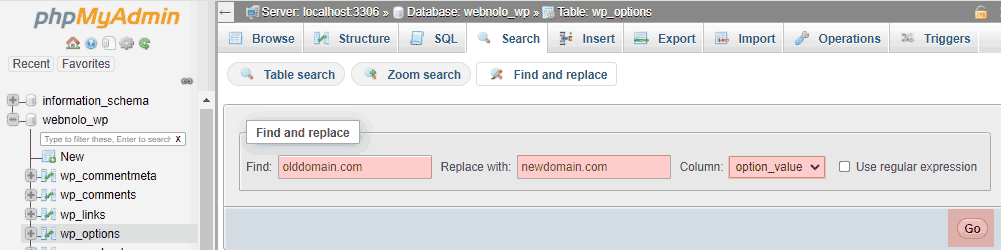
تصویر با کاملاً گویا است که شما باید در جعبهٔ Find عنوان دامنه قدیمیتان را بدون هیچ گونه پیشوند و پسوند را وارد کنید. هچنین در جعبهٔ Replace with دامنه جدید را بدون پسوند و پیشوند وارد کنید. از طریق گزینهٔ Column ستونی که قصد جستجو در آنها را دارید (طبق توضیحاتی که در بالا گفته شد) را انتخاب کرده و روی Go کلیک میکنید. به یک صفحهٔ دیگر خواهید رفت که در انتهای آن صفحه هم باید روی Go کلیک کنید تا کار به اتمام برسد.
همین کار را هم برای دیگر جداول و ستونهای موجود در آنها هم انجام دهید. در پر کردن گزینههای صفحهٔ Find and Replace نهایت دقت را داشته باشید. جدول wp_posts چند تا ستون دارد که باید عملیات جستجو و جایگزین کردن را هم انجام دهید.
دقت کنید که اگر از افزونههایی مثل افزونهٔ صفحه ساز هم استفاده می کنید، آن افزونهها هم برای خود جداولی را در پایگاه دادهٔ سایت اضافه مینمایند. آنها را باید باید بیابید و عملیات جستجو و جایگزین کردن، طبق آن چیزی که گفته شد را انجام دهید.
و نکتهٔ آخر در این قسمت اینکه، علاوه بر استفاده از رابط گرافیکی در phpMyAdmin برای تغییر دامنه در پایگاه داده، از کدهای SQL هم به طور مستقیم میتوان استفاده کرد. هر چند که این کار سرعت بالاتری دارد، ولی اشتباه زدن این دستورات ممکن است کل پایگاه دادهٔ شما را خراب کند. پس بهتر است با دانش لازم این دستورات را اجرا کنید. یا از روشی که در بالا گفته شد استفاده کنید.
اصلاح اطلاعات اتصال به پایگاه دادهٔ وردپرس در سند پیکربندی
در ادامه میبایستی اطلاعات پایگاه داده را درون سند wp-config.php اصلاح نمایید. برای این منظور این سند که معمولاً باید در جایی روی هاست شما باشد که وردپرس در آنجا نصب شده است، را باز نمایید. مقادیر روبروی رشتههای DB_NAME را برای نام پایگاه داده و DB_USER را برای کاربر آن، اصلاح نمایید. موارد مربوط به پایگاه داده را از طریق بخش MySQL Databases در سی پنل یا دیگر کنترل پنلها میتوانید به دست آورید.
در حالی که مراحل بالا را با دقت انجام داده باشید، سایت شما میتواند با استفاده از دامنهٔ جدید باز شود. اگر نشد حتما کش مرورگرتان را هم پاک کنید تا مشکلی در باز شدن سایت با دامنه جدید وجود نداشته باشد.

